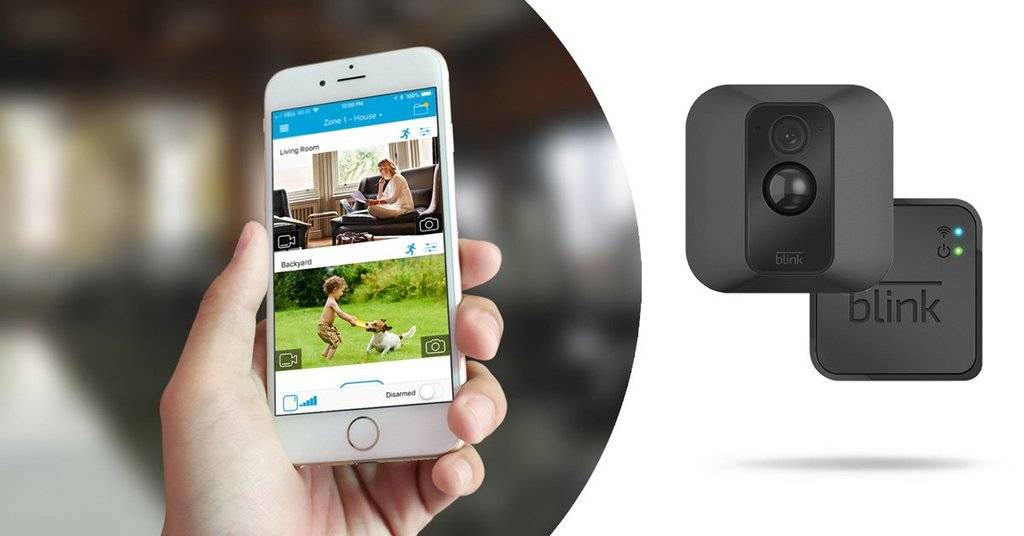Превращение обычной кухни в умную
Вокруг «интернета вещей» давно собрано много внимания, а некоторые устройства умной кухни успешно в него внедрены. Обычно, эти гаджеты оснащаются модулями связи для выхода в интернет, и приложениями для дистанционного управления ими.
Да, не каждая умная кофемашинка или иное смарт устройство имеет приложение, но с парой поддерживаемых беспроводную связь гаджетов можно организовать комплект взаимосвязанной умной техники для кухни.
Естественно, если уже ваше жилье обустроено системой умный дом, создавать отдельной системой умный дом не имеет смысла. Добавьте к уже готовой системе элементы кухонной техники и автоматизируйте процесс управления.
Типы планировок умной кухни
Любая планировка в доме зависима от квадратных метров комнаты. Чем больше площадь кухни, тем больше вариантов планировки можно применить. Вот популярные типы планировок:
- Размещение всей мебели вдоль одной стены. Применяется в небольших кухнях. Вся кухонная мебель, вместе с мойкой, холодильником, плитой размещается в одну линию.
- Г-образное размещение вдоль двух стенок. В таком исполнении мойка размещается в углу, остальные элементы располагаются по обе стороны. Характерная планировка для квартир с небольшой площадью комнаты.
- П-образное размещение вдоль трех стен. Мебель с техникой размещается по усмотрению, так как представлена большая свобода выбора. Обычно применяется в комнатах с большим пространством, но не исключаются другие варианты.
- Двухрядное размещение (вдоль двух стен параллельно). С одной стороны мойка, печка, шкафы навесные. С другой длинная столешница и другая мебель. Это отличный интерьер для длинной комнаты.
- Островное расположение. Европейская планировка для кухни с большой площадью. На острове размещают плиту, мойку и столик для готовки. Он не закрыт от остальной части комнаты ничем. Готовящий еду человек может видеть комнату полностью. В островном варианте кухню делят на 3 условных части, образующие по углам треугольник: зона готовки (с плитой), зона уборки (с посудомоечной машиной), зона хранение бакалеи (с холодильником).
Переделать интерьер можно даже в старой комнате. После определения с планировкой следует заполнить умную кухню смарт гаджетами.
Кухонный планшет
Основным инструментом с выходом в интернет через домашнюю Wi-Fi сеть станет планшет. С его помощью можно:
- Включить ютуб для просмотра ролика с рецептом вкусного блюда.
- Зайти с теми же намерениями в браузер и открыть кулинарный сайт.
- Установить фирменные приложения, что сопрягаются с умными гаджетами. Например, приложение Smart things для контроля и управления холодильником Samsung.
- Подключить другие приложения и контролировать сопряженные через домашний Wi-Fi умные кофеварки, чайники, скороварки.
Индукционная плита
Этот инструмент – неделимая часть умной кухни, так как является самым безопасным. Особенность индукционной плиты в том, что при готовке рабочая поверхность (конфорка) остается холодной. Нагрев идет только на посуду. При снятии посуды с плиты, она автоматически выключается.
Ножной датчик для включения воды
Банальная и нужная вещь поможет включить воду и регулировать ее напор. Ножной датчик выполнен в качестве педали, напоминающей автомобильную. Например, если руки все в пене и заняты тщательным очищением сковороды, при нажатии на педаль из-под крана появится струя воды.
Подключение к общей системе умный дом
Если вы не приобретали специализированный комплект «Умный дом», то соорудить умную кухню можно, настроив связь через Wi-Fi. Для этого нужно Wi-Fi роутер, у которого есть выход в интернет. Также необходимо, чтобы у каждого умного гаджета присутствовал Wi-Fi модуль.
Через режим сопряжения можно связать каждую смарт-технику с роутером и через программы, приложения, веб-сервисы управлять в локальной сети дома или за его пределами. Например, сидя в офисе со своего смартфона.
Примеры
- Выбираем кнопку\команду в PC SmartHome.
- Включается режим обучения.
- Двигаем, щелкаем мышкой, нажимаем клавиатуру.
- Останавливаем обучение.
Далее при выборе данной кнопки\команды в нашем пульте ПК повторит все записанные действия.
- Выбираем на ПК файл\программу.
- Правый клик мыши – создать ярлык.
- В свойствах ярлыка указываем сочетания клавиш, при нажатии которых будет запускаться файл\программа.
Это сочетание используем при записи макроса
Важно: сочетания клавиш в PC SmarHome чувствительны к раскладке EN\RU и не всегда работают корректно: PC SmartHome записывает сочетания с английскими буквами, и если воспроизведении на ПК активная русская раскладка, то макрос не сработает(( Надеемся, что это пофиксят. С цифрами в сочетаниях клавиш проблем нет.. Пример выбора программы, и добавления параметров\ключей запуска
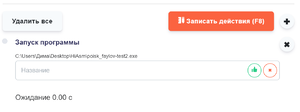
Пример выбора программы, и добавления параметров\ключей запуска
- Справа от красной кнопки “Записать действие (F8)” нажимаем плюсик, выбираем исполняемый файл
- При необходимости добавляем ключи\параметры запуска файла
Можно добавлять несколько команд запусков файлов в макрос, а также комбинировать с мышкой и клавиатурой
Внизу первого скрина – почта разработчика. Автор отвечает только на неё.
Что ещё можно использовать совместно с умным видеонаблюдением
Комплекты могут встраиваться в охранные модули и в контроль электроаппаратуры.
Элементы тревоги (выход и вход): микрофон, сенсоры, сирена, сигнализация, можно подсоединить к видеокамере. Они будут срабатывать по ситуации: улавливать постороннее движение, обнаруживать угрозы, вести запись.
Работа совместно с охранными сигнализациями
Совместная интеграция камеры и системы охраны обеспечит владельца актуальными данными. Если сами по себе сенсоры только лишь оповещают о проблеме, то в соединённой схеме появляется возможность наблюдать за происходящим и предпринять адекватные действия.
Мы рассмотрели особенности и возможности систем умного видеонаблюдения. Этот комплекс способен обезопасить ваше жилище от вторжения. Пребывая вне дома, вы всегда будете спокойны за его сохранность и своевременно получите предупреждающие сигналы.
Особенности использования сочетания клавиш
- Ярлык должен располагаться на рабочем столе (но можно создать папку и собрать ярлыки там).
- Ярлык запускается через сочетание клавиш с задержкой (примерно 3 секунды, это особенность Windows).
- Кроме ярлыков на рабочем столе, можно использовать комбинации Win+1..Win+0 для запуска ярлыков из панели быстрого запуска (1 – первая иконка от кнопки “Пуск”, 0 – десятая). Повторное нажатие Win+1…0 сворачивает\разворачивает уже запущенное приложение.
- Системные горячие клавиши (например Ctrl+c, Ctrl+v) и горячие клавиши внутри программ работают без ограничений и без задержки в 3 секунды.
2) Умные колонки
Рынок интеллектуальных колонок находится на подъеме, и бесспорным лидером является могучая Amazon с огромным ассортиментом устройств Echo.
Умный динамик дает вам удобство воспроизведения любимой музыки, а также предлагает вам полный набор услуг цифрового помощника.
Вы сможете запускать все свои любимые потоковые сервисы, используя только свой голос, а качество звука умных динамиков продолжает улучшаться.
Именно интеграция с Alexa действительно заставляет умные колонки петь. С большинством приличных умных динамиков у вас не будет проблем с тем, чтобы вас услышали даже в многолюдной и шумной комнате.
Независимо от того, используете ли вы свой умный динамик и Alexa для прямой связи с другими совместимыми устройствами или используете IFTTT, лучший умный динамик – это гораздо больше, чем просто музыка. Добавьте одного из этих Bluetooth-устройств в свой командный центр, и вы начнете полностью осознавать, насколько удобной может быть домашняя автоматизация.
ELARI SmartHome. Добавление устройств умного дома Печать
Изменено: Пн, 30 Дек, 2019 at 4:46 PM
После завершения регистрации и создания умного дома, вы можете добавлять в него умные устройства. Их можно располагать по разным комнатам (Кухня, Гостиная) и разным умным домам (Дача, Квартира). Все доступные для управления устройства видны на главной странице приложения. Они разделены на типы по протоколу связи — Wi-Fi и ZigBee
Обратите внимание, что для подключения ZigBee-устройств необходимо сначала подключить ZigBee контроллер. Добавлять устройства умного дома можно несколькими способами
Способ №1
- Если в вашем аккаунте создано несколько умных домов, нажмите в левом верхнем углу на название дома, в который необходимо добавить умное устройство.
- Чтобы добавить устройство, нажмите на кнопку «Добавить устройство», если у вас еще нет устройств в списке, или кнопку «+» в правом верхнем углу.
- На странице добавления устройств вы увидите несколько категорий:
- Свет — устройства освещения, например, лампочки, выключатели и другие устройства освещения;
- Розетки — в данной категории находятся розетки, удлинители, тройники и другие устройства с розеткой;
- Камеры — в данной категории вы увидите камеры слежения и дверные звонки с камерой;
- Датчики — всевозможные датчики, например, датчики движения, датчики открытия, температуры и влажности и др., а также контроллеры для подключения ZigBee-устройств;
- Прочее — устройства, не относящиеся к вышеперечисленным категориям, например, ИК-пульт;
- Все — данная категория включает в себя все устройства умного дома платформы ELARI SmartHome, доступные на данный момент;
5. Выберите категорию устройств. Если вы не уверены в какой категории находится ваше устройство, то выберите категорию «Все» или «Прочее» — «Другие устройства».
6. В выбранной категории нажмите на устройство, которое вы хотите добавить, а затем следуйте инструкциям в приложении.
Способ №2
- Если в вашем аккаунте создано несколько умных домов, то в левом верхнем углу нажмите на название дома, в который необходимо добавить умное устройство.
- Чтобы добавить устройство, нажмите на кнопку «Добавить устройство». Если у вас еще нет устройств в списке, или кнопку «+» в правом верхнем углу.
- Перейдите на вкладку «Поиск устройств».
- Настройте конфигурацию Wi-Fi сети в приложении ELARI SmartHome. Рекомендуем использовать Wi-Fi сеть, к которой подключено ваше мобильное устройство.
- Начнётся автоматический поиск устройств умного дома.
- Как только все устройства будут найдены, нажмите кнопку «Далее», затем — «Завершить».
После успешного добавления устройства вы увидите его в списке устройств умного дома.
Была ли эта статья полезной?
Да
Нет
Отправить отзыв К сожалению, мы не смогли помочь вам в разрешении проблемы. Ваш отзыв позволит нам улучшить эту статью.
1) Цифровые помощники
Цифровые помощники прошли долгий путь с тех пор, как первый компьютер IBM PC мог распознавать горстку произнесенных слов и чисел еще в 1981 году.
Siri была первым цифровым помощником в смартфоне. Если вы вспомните старые iPhone 4s 2011 года, они по-прежнему занимают 34% рынка. Хотя на Google Assistant приходится 19%, у обоих есть значительная база для установки на сотовые телефоны. Alexa от Amazon составляет всего 6% от общего числа цифровых помощников, практически захватив пространство умных динамиков.
Сегодня попробуйте управлять умным домом с помощью голосовых команд из голосового помощника по вашему выбору.
Так какой твой любимый?
- Amazon Alexa: мы рассмотрим Alexa более полно, когда обозначим роль умных динамиков. Благодаря 7000 сторонним интеграциям и Alexa, теперь встроенной в телевизоры (Fire TV) и термостаты (ecobee4 ). Alexa может обмениваться данными с широким спектром устройств и техники для умного дома. Общение со всеми этими интеллектуальными устройствами означает самый простой и универсальный способ начать управлять своим домом с помощью голосовых команд.
- Google Assistant: хотя вы можете получить меньше сторонних подключений к Google Assistant, воспользуйтесь преимуществами полного господства над поиском. Точность обычно лучше, чем у Alexa или Siri. От Philips и August до Nest и Belkin большинство крупных брендов умного дома предлагают разумную интеграцию с Google Assistant.
- Siri: для любителей Apple есть удобное приложение Home, которое позволяет управлять аксессуарами HomeKit с помощью Siri. Хотите ли вы настроить температуру с помощью MacBook или выключить свет на своем iPhone, мир – ваша устрица. Более 50 мировых брендов предлагают полную совместимость с Siri, поэтому Apple, как всегда, в надежных руках.
Прежде чем мы оставим цифровых помощников и побродим по другим незаменимым устройствам для умного дома, мы взглянем на Alexa.
Как выбрать видеокамеру для системы «умный дом»
Помимо простого подключения и управления камерами, здесь очень важен набор интеллектуальных характеристик. Детектор движения или разбитого окна, ночное видение, двусторонняя аудиосвязь, возможность настройки уведомлений под потребности пользователя, хранение данных на карте памяти или на облаке — это лишь некоторые из основных функций, которые должны быть встроены в камеры видеонаблюдения системы “smart home”.
Wi-Fi камеры REDMOND SkyCam, например, позволяют держать под контролем дом, дачу, гараж или офис, присматривать за пожилыми родственниками, детьми или домашними животными из любой точки мира
Двусторонняя аудиосвязь – преимущество, позволяющее всегда оставаться на связи с родными, что немаловажно в системе “Smart Home”
Мировой производитель видеокамер YI Technology также отлично понимает, насколько важно осуществлять слежение за домом в отсутствие хозяев. Компания предоставляет 3 сегментации камер для умного дома: lowcost, среднее звено (YIHome 3, YIDomeX) и премиальную линейку камер видеонаблюдения –Kami

В камерах наблюдения для умного дома также необходимо учитывать такую характеристику, как фокусное расстояние объектива, и его угол обзора. Например, для получения общего обзора территории при видеонаблюдении в частном доме или коттедже подойдут камеры с широкоугольным короткофокусным объективом. У камеры видеонаблюдения IPV380 HD, например, панорамный угол обзора (360о).
Важно! Бытует мнение, что чем меньше угол обзора объектива, тем больше деталей мы можем идентифицировать при необходимости слежения за определенным небольшим участком. Однако на современном рынке есть камеры с функциями обнаружения человека и отслеживания движения
Это сразу решает проблему с углом обзора.
Если вы планируете вести видеонаблюдение как днем, так и ночью, и хотите получать информацию обо всех деталях происходящего, включая цвет, выбирайте модели камер с режимами «день/ночь», которые с наступлением темноты автоматически переходят в монохромный режим. Необходимым пунктом при выборе камер для ночного видеонаблюдения является наличие инфракрасной подсветки, которая абсолютно невидима человеческому глазу, но позволяет устройству вести наблюдение даже в полной темноте. С помощью мощного алгоритма такой подсветки камеры Zodikam имеют не только прекрасную видимость в ночное время, но и позволяют рассмотреть самые мелкие детали.
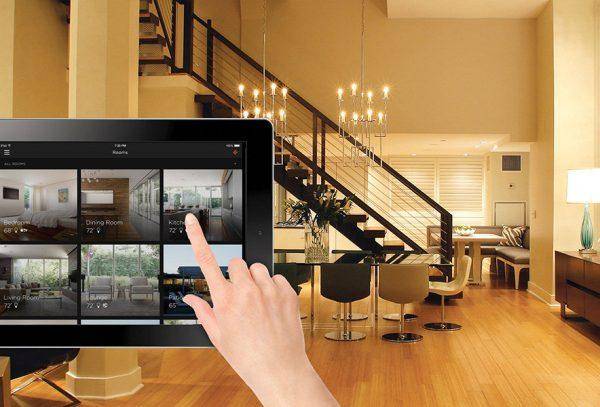
Основные критерии выбора необходимого комплекта для своего дома
При выборе смарт-системы необходимо обратить внимание на следующие параметры:
- Комплектация. Готовый стандартный набор позволяет сразу пользоваться всеми функциями, а не подбирать датчики по мере возникающей необходимости.
- Совместимость. Модуль должен давать возможность подключать сенсоры других производителей в рамках заданного сертификата. Это существенно расширяет возможности системы.
- Цена. Комплект не должен быть подозрительно дешевым, так как за красивой этикеткой всегда может скрываться подделка. Однако гнаться за дороговизной также не стоит. Большой набор дополнительных датчиков и их расширенные возможности могут просто оказаться не востребованными в квартире или доме.
- Технические данные. Приборы должны проявлять возможности в рамках решаемых задач.
Примеры сценариев для квартир и частного дома
Настроить умный дом можно по разным сценариям. Определяющим фактором являются условия и время запуска. В качестве примера рассмотрим следующие варианты:
- Уезжая надолго в отпуск, командировку или на отдых, по камерам и датчикам устройств можно круглосуточно контролировать безопасность дома или квартиры. В первую очередь под мониторинг попадают окна, двери, отопление, вода, газ, при необходимости – домашние животные и дети. В случае непредвиденной ситуации на телефон приходит оповещение с конкретного датчика или камеры.
- Во время ночного подъема срабатывают сенсоры системы освещения и включается приглушенный, не ослепляющий свет в задействованных зонах (спальне, коридоре, кухне и т. д.), а затем самостоятельно гасится.
- Когда домочадцев нет дома или в конкретной комнате, климатическая техника работает в экономном режиме. За определенное время или сразу по приходу включается и начинает нагревать или охлаждать помещение до установленного комфортного значения.
Синхронизация с другими устройствами
Чтобы синхронизировать устройства, необходимо зайти в личный кабинет и подключить его к «умному дому». Обязательно потребуется подключенный контроллер. Затем нужно нажать кнопку запуска на самом приборе и начать им пользоваться. Таким способом можно настроить камеру от Ростелекома
Однако при этом важно, чтобы она или иное другое оборудование работало по Z-Wave-технологии и соответствовало диапазону используемых частот
Смартфон как управление всей системой
Установить умный дом Ростелеком и начать им максимально удобно и быстро управлять можно с помощью специального приложения для смартфона. Оно доступно для работы на IOS и Android (начиная с 5-го поколения). Кроме того, разработчик анонсировал выпуск в ближайшее время аналогов для планшетов и Wink-приставок для ТВ.
Инструкция по добавлению новых гаджетов и датчиков
Чтобы добавить новые гаджеты и датчики, необходимо выполнить следующий ряд действий:
- В личном кабинете зайти в «мои устройства».
- Нажать клавишу «добавить новые».
- Далее произойдет проверка системой подключенного контроллера, необходимого для работы Z-Wave-устройств.
- Затем нужно выбрать тип добавляемого оборудования.
- После этого действия зависят от тип выбранного прибора.
Например, чтобы подключить камеру «Ростелеком умный дом», необходимо определиться, каким способом она будет работать – Wi-Fi в пределах дома или глобально по Ethernet (можно удаленно следить за помещением или изменять настройки в работе домашних приборов). После этого выполняется ряд соответствующих процедур для подтверждения устройства в системе.
Подключение и доступ
Современные камеры имеют две возможности подключения к сети – открытое и закрытое. Преимущество закрытых систем в том, что никто, кроме владельцев квартиры, не сможет заполучить файлы записи в свое распоряжение. Однако у открытых систем (подключенных к Всемирной сети) есть свои плюсы, самый очевидный из которых – доступ к архивам из любой точки мира в любое время.Многие камеры сотрудничают с сервисом ICloud – персональным «облачным» хранилищем. С ним нужные файлы всегда будут доступны в любой точке мира с любого устройства. Вы будете спокойны, зная, что ваши записи находятся в безопасности. К преимуществам «облака» относятся также и простота в хранении, получение доступа и защита ваших записей через Интернет. Сервис ICloud позволяет управлять видеонаблюдением с любого устройства из любой точки мираСтоит отметить, что почти каждый производитель предлагает мобильные приложения для контроля и управления системой удаленного видеонаблюдения через телефон. В последние годы техника сделала в этом направлении серьезный прорыв. Современные мобильные устройства стали сопоставимы по производительности с компьютерами, а 3G и 4G стандарты позволяют передавать в режиме реального времени видеоизображение высокого качества и разрешения.
Сервис ICloud позволяет управлять видеонаблюдением с любого устройства из любой точки мираСтоит отметить, что почти каждый производитель предлагает мобильные приложения для контроля и управления системой удаленного видеонаблюдения через телефон. В последние годы техника сделала в этом направлении серьезный прорыв. Современные мобильные устройства стали сопоставимы по производительности с компьютерами, а 3G и 4G стандарты позволяют передавать в режиме реального времени видеоизображение высокого качества и разрешения.
Возможности видеонаблюдения
Видеонаблюдение «умный дом», оснащённое искусственным интеллектом, сегодня вышло далеко за рамки простого отслеживания обстановки на объекте. Главная отличительная особенность, это возможность удалённого просмотра изображения и управления камерами. Пользователь имеет возможность, находясь на работе или на отдыхе, при помощи смартфона, планшета или ноутбука выполнять такие действия:
- Управление камерами с целью установки нужного ракурса видеозаписи. Это бывает необходимо, для отслеживания перемещений детей и животных по дому.
- Переключаться, при необходимости, на разные камеры, и получать изображение с нужной точки. Это позволяет непрерывно отслеживать перемещение наблюдаемого объекта по территории. Некоторые протоколы производят переключение в автоматическом режиме, постоянно сохраняя его в зоне видимости для пользователя.
- Выделять отдельные каналы передачи, производить иные настройки. Например, режимы функционирования – включение/выключение записи в определённое время, режимы архивации и т.д.
- Высокоинтеллектуальные модули способны дифференцировать объекты по степени угрозы. Например, модуль распознавания лиц поднимает тревогу, как только в зоне наблюдения появится незнакомый человек. Отдельные программы могут даже считывать номерные знаки подъезжающих к дому автомобилей, отличая машину своего владельца от чужих авто.
- Интегрированные в охранный комплекс камеры «умный дом» могут поднять тревогу в случае задымления помещения. Специальные настройки позволяют установить порог реагирования. Встроенный интеллект может срабатывать либо на любое движение, либо дифференцировать объекты. Например, система не будет поднимать тревогу при появлении в поле своего зрения собаки или кошки, но среагирует на человека.
- Высокоинтеллектуальные комплексы наблюдения, при установке соответствующих программ, способны самостоятельно бороться с несанкционированным вторжением в жилище. Интеграция с другими системами управлениями «умным домом» позволяет видеоохране, например, блокировать освещение в доме, или включать звуковую сигнализацию.
И это ещё далеко не полный перечень всех возможностей, что предоставляет пользователю интеллектуальные комплексы видеонаблюдения.
Дом
Первом делом нужно заняться профилем своего дома, чтобы открыть доступ к контроллерам и другим гаджетам. В систему вносится следующая информация о вашем умном доме:
- наименование;
- прочее;
- привязанные гаджеты;
- настроенные режимы;
- привязка к помещениям жилья.
Как редактировать карточку жилья
Первым делом нужно перейти к профилю дома. Для этого кликните по иконке, как показано на изображении.
Вы можете поменять наименование, загрузить изображение, указать полный адрес. Также необходимо подключить контроллер, чтобы в дальнейшем управлять устройствами посредством современных датчиков Ростелекома.
Важно отметить, что до подключения контроллера вы сможете привязать к личному кабинету только видеокамеры
Режимы дома
Следующая функция — режимы дома. По умолчанию существует несколько режимов:
- пользователь в помещении;
- абонент не в помещении;
- длительный отъезд.
Вы можете как редактировать классические режимы от Ростелекома, так и добавлять свои. Они позволяют управлять сценариями, которые будут выполняться устройствами при определенных обстоятельствах.
Например, можно настроить автоматическое отключение лампочек и розеток при смене режима на “Я не дома”.
Создание режима
Если вы решили создать собственные правила работы скриптов, чтобы сделать настройки умного дома более индивидуальными, рекомендуется придерживаться следующего алгоритма:
- Откройте карточку своего дома и задействуйте меню “Добавить режим” в модуле “Управление режимами“.
- Теперь выберите наименование будущего режима и кликните “Готово“.
- Созданный режим появится в модуле “Управление режимами“. Теперь можно добавлять в него классические или пользовательские сценарии.
Как переключить режим
Переключение между существующими режимами умного дома происходит с помощью меню в верхнем правом углу личного кабинета, как показано на изображении ниже.
Просмотр и редактирование режимов
Управление доступными режимами происходит в меню управления профилем умного дома. В модуле “Управление режимами” отражены все стандартные и созданные пользователем правила. Тот, который активен в данный момент, помечается фиолетовым цветом. Остальные отображаются в виде затемненных серых.
Вы можете изменить наименования пунктов, единожды кликнув по их названию. Для перехода к редактированию сценариев, входящих в выбранный режим, необходимо нажать на их количество под названием, как показано на скриншоте.
После этого появится список сценариев, входящих в выбранный режим.
Управление комнатами
Еще один модуль управления умным домом в личном кабинете — раздел с комнатами. Каждое помещение в вашем доме отдельно привязывается к системе, чтобы устройства могли определять свое местоположение и сценарии для правильной работы.
Блок “Управление комнатами” можно найти в тех же настройках карточки дома, задействовав ссылку “Мой умный дом” в верхнем правом углу экрана.
Некоторые комнаты создаются автоматически сразу после регистрации пользователя в системе. Это ванная, спальня и кухня. Вы можете менять иконки для каждого помещения, привязывать к нему устройства, а также добавлять свои пункты. Для этого задействуйте меню “Добавить комнату“, как показано на скриншоте.
Отличие системы от ip-камер
Система Ростелеком предлагает к использованию ip-камеры. Они передают изображение в цифровой формате. Появление подобного оборудования произвело настоящий фурор! Для ip-камер, в отличие от аналоговых, не нужно прокладывать дополнительные кабеля, приобретать видеорегистратор и программное обеспечение. Достаточно иметь компьютер с доступом в интернет и подключить видеоустройство к нему.
Система видеонаблюдения Ростелеком отличается от обычной ip-камеры следующими факторами:
- приложение на смартфоне;
- запись видеоклипов;
- сохранение видеоклипов в зависимости от тарифного плана;
- уведомления о форс-мажорных ситуациях (перекрытие обзора, движение, посторонние звуки и др.);
- создание сценариев;
- архив событий;
- громкоговоритель с приложения;
- покупка в рассрочку (действующие абоненты компании).
Тарифные планы отличаются между по времени хранения клипов и соответственно ежемесячной стоимостью.
Зачем видеонаблюдение в квартире
- Для безопасности (от воров и злоумышленников)
- Наблюдать за животными
- Наблюдать за пожилыми людьми
- Наблюдать за детьми
- Для общего спокойствия
К видеокамерам, установленным с целью безопасности, можно отнести те, которые ставятся за пределами квартиры: на лестничной клетке, у входной двери, на террасе или лоджии. Имеет смысл обязательно записывать с них картинку, чтобы при необходимости смотреть, кто ходил мимо квартиры или входил-выходил. Можно поставить видеокамеру в щитовой или серверной, если есть такое отдельное помещение. Можно поставить камеру у сейфа.
Если есть такая возможность, можно поставить видеокамеру в зоне стоянки автомобиля. В случае подземного паркинга это сложно, так как нужно протянуть кабель от центрального устройства (регистратора или коммутатора) в квартире до паркинга, это может быть вовсе не возможно. Если машина стоит перед домом, можно поставить видеокамеру за окном и направить на машину. Нужно понимать, что с определённого расстояния и угла (этаж пятый и выше) видно будет достаточно плохо, камеру следует выбрать с большим фокусным расстоянием (либо лучше вариообъективом) и хорошим разрешением.

Управление. Личный кабинет
Управление своей системой возможно через личный кабинет на ПК или любой браузер на мобильных устройствах и планшете. Там же осуществляется первичная регистрация. Вход в личный кабинет осуществляется по адресу: https://lk.smarthome.rt.ru, либо через мобильное приложение.
Скачать приложение необходимо из магазинов AppStore и PlayMarket. Приложение установленное на мой смартфон — удобное и не занимает много места. Обеспечивает возможность просмотра записи (архива) камеры, а так же просмотра в онлайн режиме.
Архив хранится в системе за последние 30 дней. Присутствует настройка сценариев и событий. Есть календарь, фильтр событий.
Лучшее из остальных
У Lenovo также есть встроенный Google Assistant, у Lenovo есть несколько умных дисплеев, которые заслуживают дальнейшего изучения, когда вы на пути к покупке.
Lenovo Smart Display 7
Smart Display 7 – первый из трех умных дисплеев от Lenovo, которые хорошо сочетаются с комплектом Google Nest. Самый изящный из дисплеев Lenovo, но его дизайн поляризует мнение. Многие считают, что это не так красиво, как Nest Hub, но дизайн субъективен. Если вас привлекает внешний вид, что хорошего в Smart Display 7? Работая на Android Things, вы можете начать свой день с помощью Google Ассистента, который поможет вам с поездками, прогнозом погоды и новостями. 5-ваттный динамик достаточно мощный, чтобы оживить ваши плейлисты. Что еще лучше, так это перемещаться по медиа, не отрывая пальца и не вставая с дивана. Физическая шторка, закрывающая камеру, и кнопка для отключения микрофона сохранят вашу конфиденциальность.
Смарт-дисплей Lenovo 8
Потрясающий асимметричный дизайн Smart Display 8 придется по вкусу далеко не всем. То же самое можно сказать и о непоколебимых словах пробуждения: «Эй, Google”А как насчет преимуществ? Немного более значительная площадь экрана может быть не предназначена для просмотра полнометражных фильмов, но гарантирует, что музыкальные видео более чем удобны для просмотра. В отличие от Smart Display 7, экран HD для большей четкости и ясности. Дисплей особенно удобен на кухне. Многочисленные сценарии использования от таймеров до управляемых рецептов, которые помогут составить список покупок, делают Smart Display 8 отличным помощником на кухне. Управление устройствами умного дома не может быть намного проще. Используйте Google Assistant для управления всеми совместимыми устройствами с помощью серии голосовых команд. Двойные микрофоны означают, что у вас не должно возникнуть особых проблем с тем, чтобы понять вашего виртуального дворецкого, даже если в комнате много людей.
Lenovo Smart Display 10
Самый мощный смартфон от Lenovo, Smart Display 10, сразится с Echo Show и Google Nest Hub Max в битве больших мальчиков. Просмотр потокового мультимедиа на этом 10-дюймовом экране становится еще приятнее. Эти преимущества также распространяются на видеосвязь. Если вы проводите много времени в чате с друзьями и семьей в Интернете, качество звонков будет отличным. К сожалению, размер не подходит для остановки воспроизведения звука. Звук приличный, но почти не заполняет комнату. Smart Display 10 определенно не заменит ваше основное подслушивающее устройство в ближайшее время. Как и следовало ожидать, этот умный дисплей отлично подходит для управления умным домом. Откажитесь от пульта ДУ и перестаньте возиться с приложениями. Просто гавкни: «Привет, Google», За которым следует все, что вы хотите, чтобы ваш виртуальный дворецкий делал. Что делать, если все эти умные дисплеи Lenovo кажутся вам слишком большими? Почему бы не провести дорожный тест Lenovo Smart Clock?
Умные часы Lenovo
Smart Clock имеет размеры всего 4,5 x 3,1 x 3,1 дюйма и подходят практически для любого места. Несмотря на такую небольшую площадь, вы можете легко читать часы по комнате благодаря 4-дюймовому экрану. Вы получите фирменный дизайн Lenovo, который вы либо полюбите, либо возненавидите. Мы фанаты Smarthome, но мы знаем множество людей, которым не нравится эта искаженная эстетика
Однако важно то, что внутри. Google Assistant встроен в систему, поэтому вы получите надежный центр управления для своего умного дома, если вы поклонник голосового управления
Качество звука вряд ли поразит вас. Тем не менее, вы, вероятно, не собираетесь использовать Smart Clock в качестве основного устройства для прослушивания. Для случайного воспроизведения песни динамик подходит для конкретной цели, но это все, что нам нужно. Вы не получите такого же самооптимизирующегося дисплея, который есть в Nest Hub, и на экране доступно довольно ограниченное взаимодействие. Smart Clock – это устройство для небольшой спальни, которое может использоваться для базового управления умным домом. Для большинства других случаев использования этого недостаточно.
8) Умный открыватель гаражных ворот
Вы устали выпрыгивать, чтобы открыть ворота гаража после долгого рабочего дня? Попробуйте упростить доступ по низкой цене.
Механизмы открывания гаражных ворот различаются. Эти механизмы варьируются от дешевых, но шумных моделей с цепным приводом до более тихих, но более дорогих сошников с ременным приводом и прямым приводом.
Chamberlain MyQ – это хаб, который работает со всеми открывателями гаражных ворот, произведенными с 1993 года. Он также позволяет вам управлять в приложении с вашего мобильного телефона. Это отличная отправная точка, если вы хотите улучшить существующую систему с возможностью добавления Google Assistant или IFTTT за умеренную ежемесячную плату.
Если у вас есть старое двухпроводное устройство открывания гаражных ворот, Insteon имеет превосходный комплект полного контроля, так что вы можете контролировать свои гаражные ворота со своего смартфона и получать предупреждения в случае любого нарушения безопасности. Вам понадобится концентратор Insteon, но вы получите много преимуществ от этого шлюза с другими устройствами в вашем подключенном доме.
5) Умный замок
Вы можете подумать, что умные дверные замки сделают ваш дом безопаснее, но это больше об удобстве. Посмотрим правде в глаза: с умным замком вы просто заменяете одну форму замка другой. Самым выгодным преимуществом умных дверных замков является вход без ключа. Не нужно искать открытую дверь или вытаскивать ключ, просто введите код …
Однако не стоит недооценивать удобство бесключевого доступа. Если ваши дети часто забывают ключи или вы любите бегать по утрам без лишних хлопот, умные замки – идеальное решение. Они также хорошо работают, если у вас есть арендуемая недвижимость и вам нужно упростить доступ, сохраняя при этом вещи в безопасности.
Умные замки могут использовать Wi-Fi, Bluetooth или Z-Wave для связи с другими умными устройствами в вашем доме. Вы можете сделать так, чтобы свет включился, а кондиционер включился при входе. Как и во всех аспектах домашней автоматизации, согласованная работа отдельных компонентов и систем является ключом к успеху.
Некоторые умные замки, подобные тем, что используются в легендарном слоте August, поверх существующего оборудования. Однако некоторые другие требуют замены засова. Если выбранный вами замок требует замены засова, вы должны выполнить работу в течение часа. Так что нет оправдания тому, чтобы этого не было.
Прежде чем совершить покупку, подумайте, как вы хотите использовать свой умный замок. Гнездо х Yale замок очень удобно, но вы получите ограниченную интеграцию. Поэтому, если у вас уже есть экосистема Nest, это может быть несложно. Включите августовские замки и получите концентратор Connect и получите лучшую совместимость.